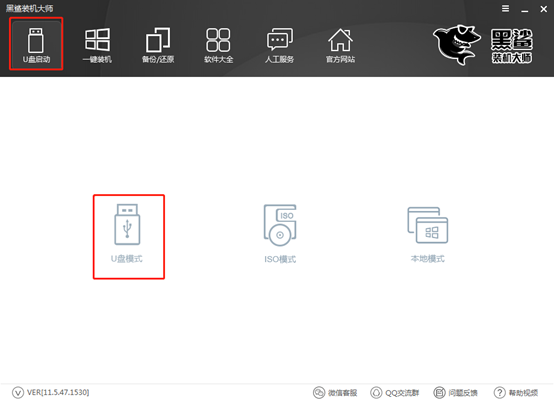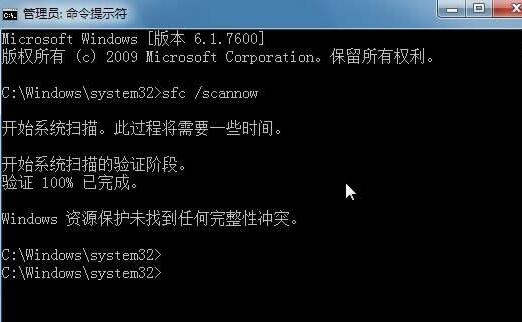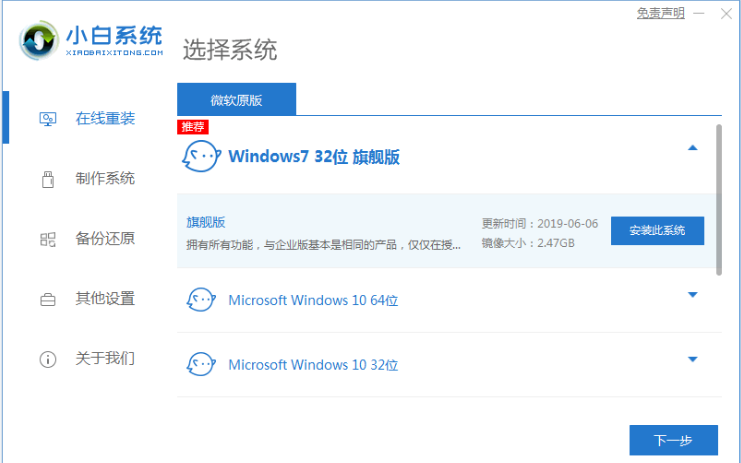- 编辑:飞飞系统
- 时间:2024-10-10
最近有很多朋友问,原生只有USB 3.0的电脑如何安装Win7系统?由于Win7系统不包含USB3.0驱动,所以大家在安装过程中都遇到了鼠标无法移动、安装过程无法继续的问题。即使安装完成后,驱动USB3.0也是非常费力的,需要PS/2键盘和鼠标。完成了,那么如果用户不多的话,你会不知道怎么安装。下面,我就给大家分享一下安装ghost win7和原版win7的具体方法。
一、USB3.0的电脑安装GHOST Win7系统如果要在本机usb3.0的电脑上安装ghost win7,系统盘必须有usb3.0的驱动。
1.下载带USB3.0驱动的系统盘:
【带USB3.0驱动】WIN7 64位旗舰版系统(新型号)
2.如果是重装的话就简单了。只需解压系统后在硬盘上运行“硬盘安装.exe”并照常重新安装即可。
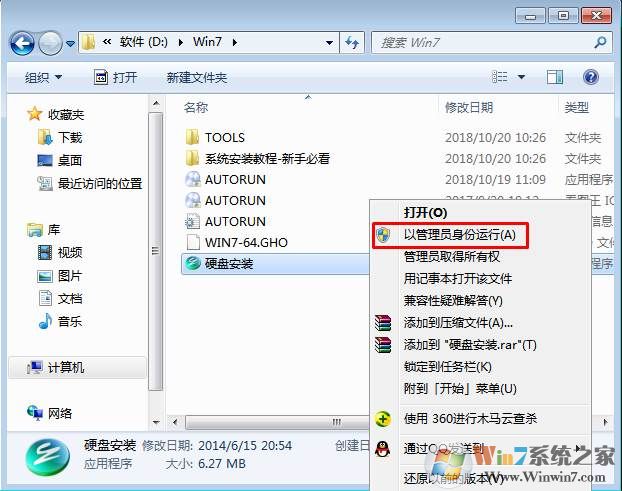
3、然后确保GHOST镜像路径正确,选择C盘(要安装系统的分区),点击确定;
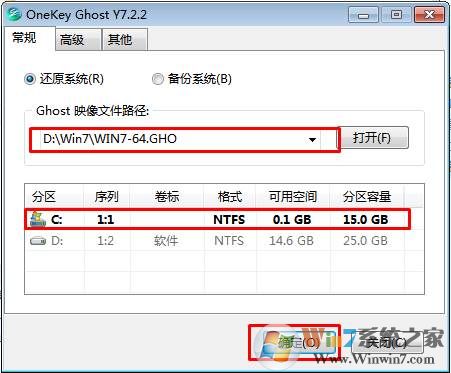
4、如果需要U盘安装,请制作一张支持USB3.0的U盘启动盘,然后将系统放入U盘中。
5、将U盘插入电脑,选择U盘启动,选择USB HDD识别U盘并启动进入PE。
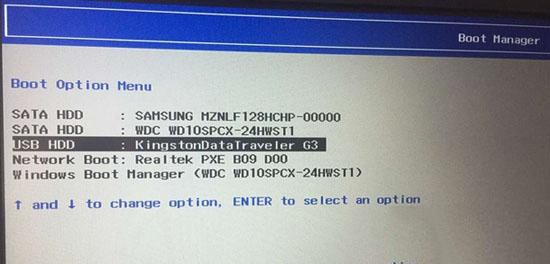
6、进入Pe后,运行一键安装,无人值守启动并完成安装。

二、USB3.0电脑安装Win7原版同样的Win7安装版本也需要注入USB3.0驱动。由于步骤比较复杂,小编在这里准备了:
1.下载Win7旗舰版64位安装版ISO镜像下载(集成USB3.0驱动+NVMe硬盘)
2、然后将U盘插入电脑,打开UltraISO软件。点击文件打开您下载的Win7光盘镜像ISO文件,如下图;

3.打开ISO文件后,单击工具栏上的“开始”,然后选择“写入硬盘映像”;
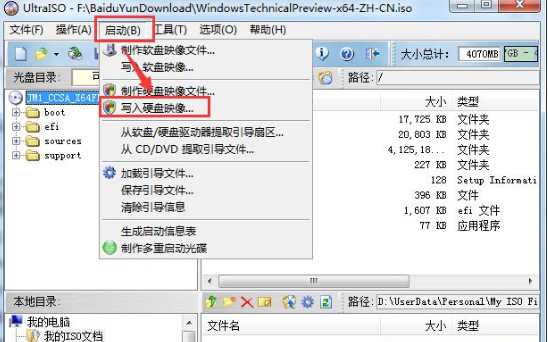
4、此时会弹出“写入硬盘镜像”窗口。确认磁盘驱动器是您的USB 闪存驱动器后,单击“写入”。中间会弹出格式化提示。我们只需要确认一次就可以了。
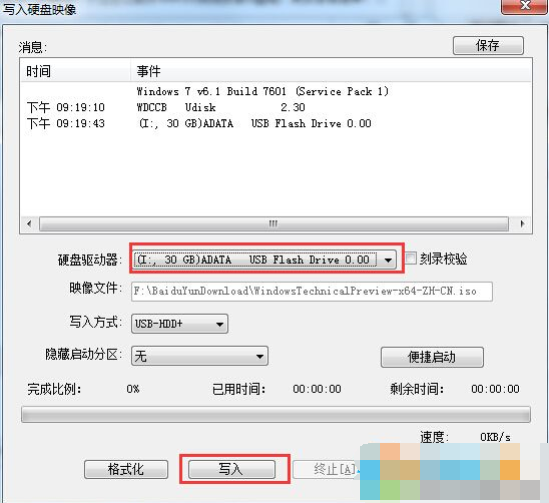
5、此时我们耐心等待写入到100%,OK然后退出UltraISO软件。至此,Win7 U盘安装盘已经制作完成,可以开始安装操作了。

你会发现键盘和鼠标无法使用。使用小编推荐的系统盘即可识别。接下来的步骤就和安装原版一样了,就不多赘述了。
以上是关于如何在USB3.0电脑上安装Win7系统。我希望你会喜欢它。